显示器四边黑框怎么办
有些网友可能还不清楚显示器四边黑框该怎么办,下面就由小编来为你们简单的介绍显示器四边黑框的解决方法吧!希望你们喜欢!
显示器四边黑框的解决方法一:
1、有可能是软件运行后占用系统资源过多,出现的卡屏现象,此种情况,重启一下系统即可。
2、有可能是分辨率设置的问题,此种情况,首先,在桌面空白位置单机鼠标右键,然后选择进入“屏幕分辨率” ,进入电脑屏幕分辨率设置后,将分辨率调节都最高(推荐)那个数值即可,设置好后,记得点击底部的确定保存即可。
3、有可能是显卡驱动问题,此种情况可以下载驱动精灵、驱动人生等软件检测显卡驱动,需要更新进行更新,需要安装进行安装即可。
4、硬件问题,如果按照上面的方法处理后问题依旧,则多数是显示器或者显卡的硬件问题,此种情况只能找专业人士进行维修。
显示器四边黑框的解决方法二:
这里以Win7为例,在桌面空白位置单机鼠标右键,然后选择进入“屏幕分辨率”,如下图所示:
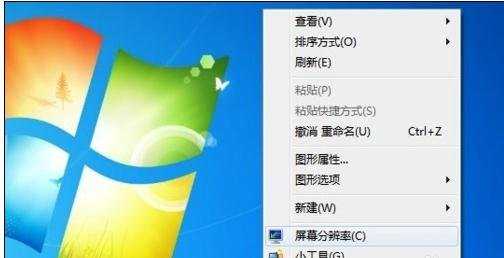
2 进入电脑屏幕分辨率设置后,我们将分辨率调节都最高(推荐)那个数值即可,设置好后,记得点击底部的确定保存,最后会提示您是否保存显示设置,我们点击“保存更改”即可,如下图所示:
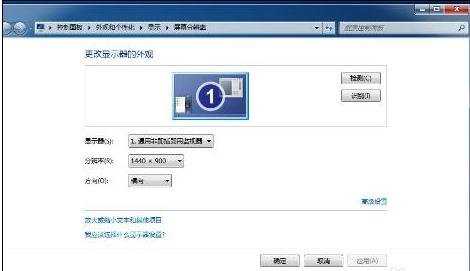
附加显示器四周有黑框的解决方法:
先确保让计算机能正常上网,后续有很多操作需要联网操作。
卸载驱动:计算机>>右击>>管理(G)>>系统工具>>设备管理器>>显示适配器>>选中现在的显卡驱动-右击>>点击“卸载”>>确定>>重启电脑
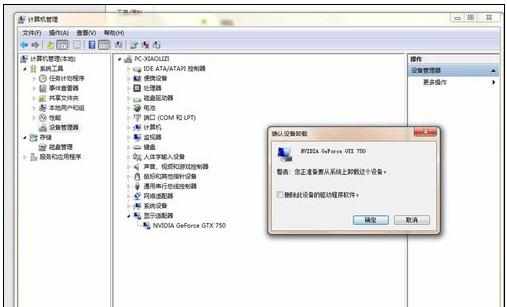
如果知道你的显卡型号倒好办,直接网上搜索对应型号网卡驱动就可以了。如果是像我一样的小白鼠,可以借助第三方工具,例如“驱动精灵”“驱动人生-网卡版”“万能网卡”的软件帮助解决。

打开借助的第三方驱动工具,会主动提示你哪些驱动出现了异常,接下来按照提示步骤操作就可以了,只要有网络,第三方驱动工具会自动到网上帮你匹配显卡驱动。
安装好了,第三方驱动工具会提示你重启电脑,重启电脑后,就是见证奇迹的时刻了,坑定会好啦,21寸屏变成了25寸屏,四周没有了边框。

显示器四边黑框怎么办的评论条评论